Con ImpresaCloud puoi creare articoli di magazzino con varianti di Taglia/Colore/Dimensione e tante altre.

Non ci sono vincoli di identificazione, sei tu a scegliere quali sono i nomi delle varianti creando l’articolo ideale.
Facciamo un esempio, puoi creare un articolo di magazzino “T-SHIRT COTONE” con varianti.
L’articolo viene categorizzato come Articolo Padre, mentre gli articoli generati dalle varianti sono identificati come Articoli figli e Varianti.
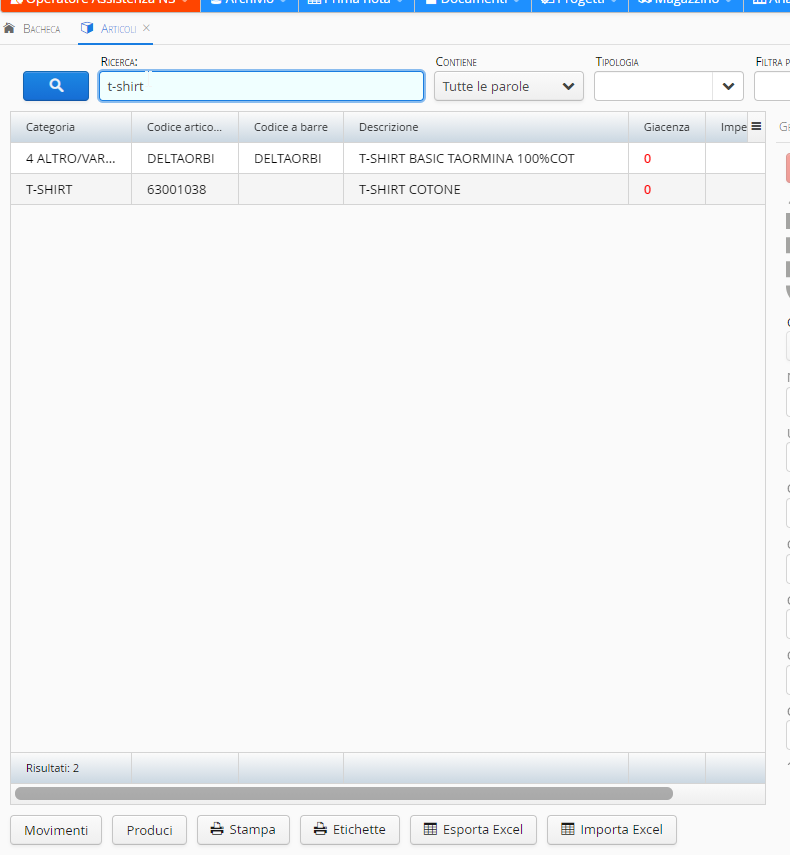
Ogni variante è visibile nell’elenco articoli, filtrando nel menù tra articoli Padre , Figlio e varianti.
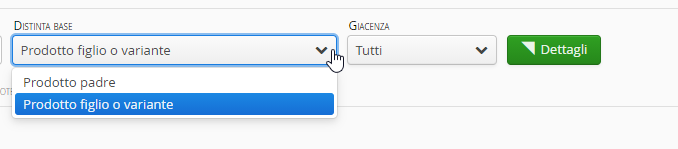
ImpresaCloud crea automaticamente gli articoli di magazzino con varianti
La prima variante è Colore, la seconda variante è Taglia.
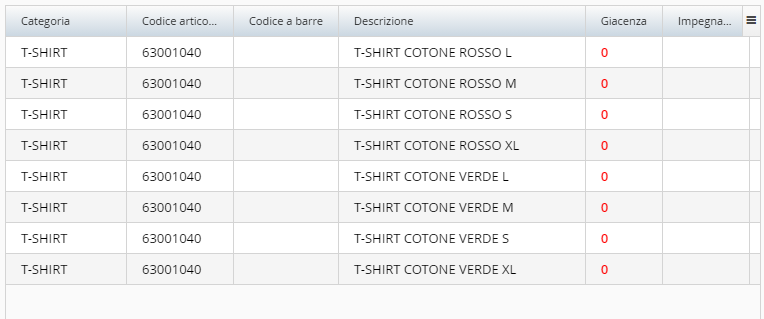
Come creare un articolo con varianti
Per creare un articolo con varianti devi identificare la tipologia di articolo padre, scegliendo dal menù a tendina la voce: Art. magazzino (varianti)

Selezionata la tipologia di articolo, in alto nel menù dei tag, ora è visibile: VARIANTI
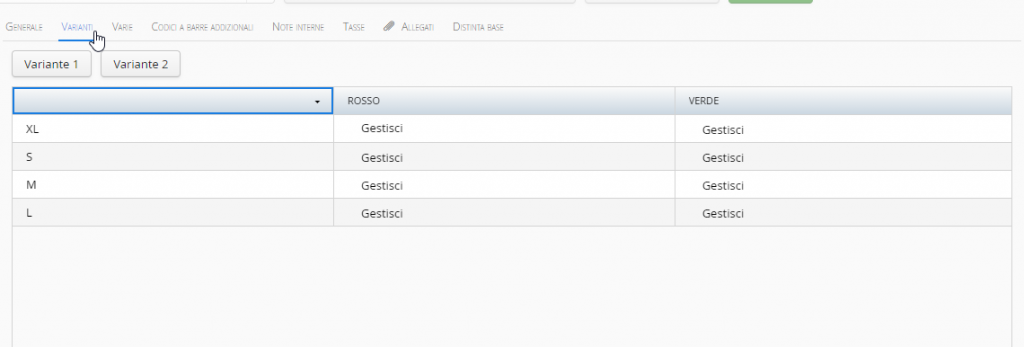
Come vedi le varianti sono incrociate, Taglie con colori inseriti.
Seleziona Variante 1 per aprire la Variante Colori, essendo già presenti il colore Rosso e Verde, compare un avviso per ricordare che se vari le varianti esistenti puoi deselezionarle per nasconderle nella vendita.

Per aggiungere una variante seleziona “MODIFICA”.
La schermata visibile ti consente di aggiungere una nuova variante tramite il pulsante “Modifica Elenco Varianti”
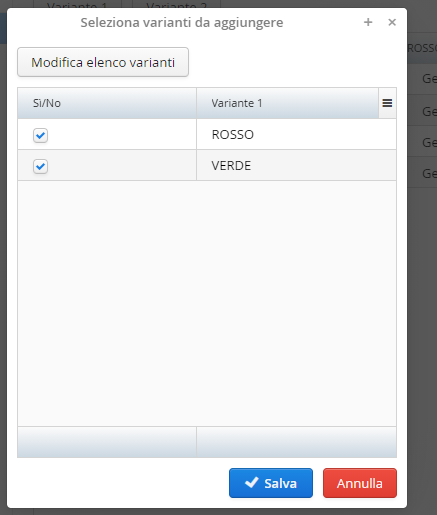
Clicca su Nuovo e digita il nome della variante nel riquadro a destra.
Poi selziona Salva.
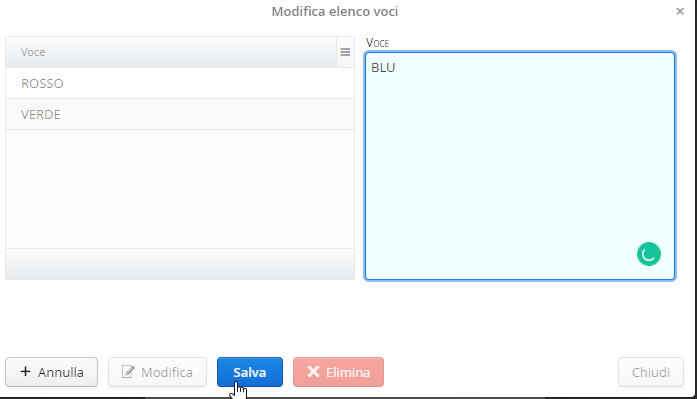
La nuova variante BLU deve essere abilitata con il flag SI/NO per essere visibile.
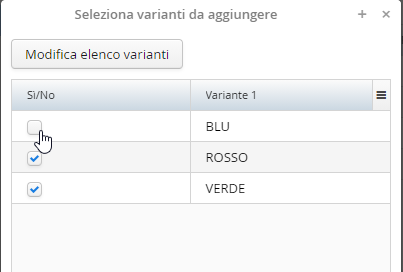
La Variante Blu è stata aggiunta ed è ora visibile.
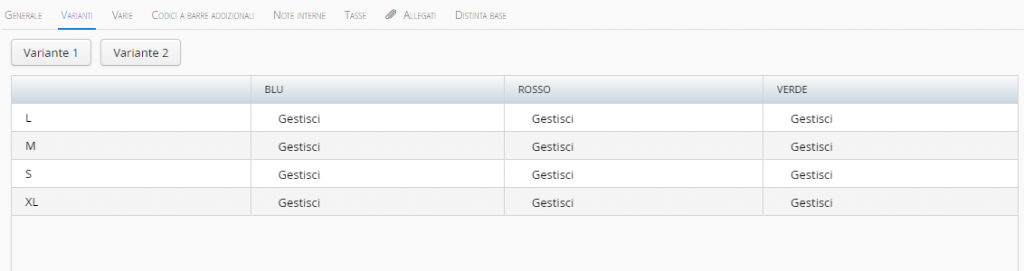
Come gestire i dettagli delle varianti
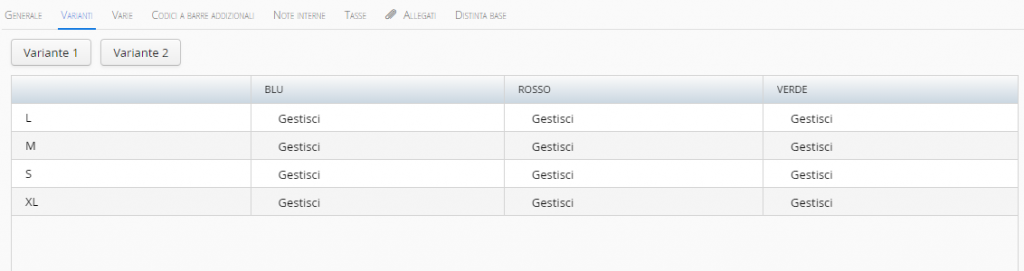
Ogni variante è gestita autonomamente cliccando su GESTISCI in corrispondenza della colonna e riga della variante scelta per la modifica dei dettagli.
La schermata ci porta direttamente all’interno dei DETTAGLI VARIANTE per poterla modificare. Alcuni campi sono vincolati al articolo padre e non possono essere modificati.

Caricare immagini del prodotto variante e gestire allegati e codici a barre addizionali.
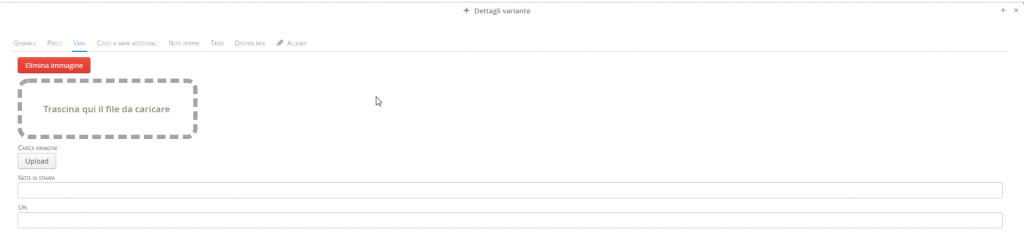
Vuoi avere maggiori informazioni su tutte le funzionalità di ImpresaCloud?
Contattaci, clicca il pulsante.
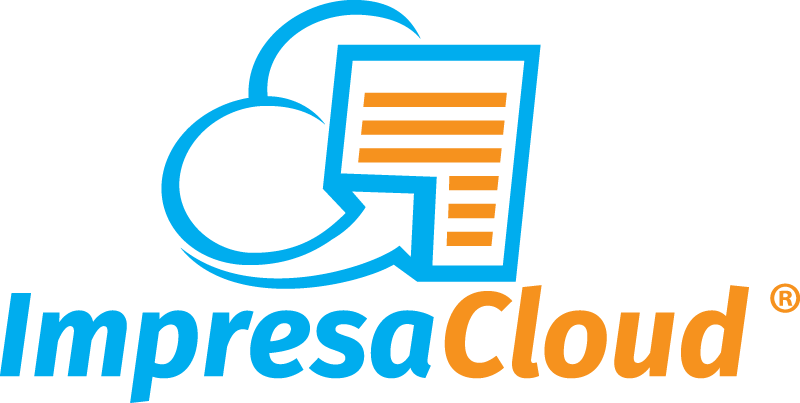
Pingback: Come Creare un Articolo di Magazzino - ImpresaCloud - Gestisci la tua azienda online, dove vuoi, come vuoi!